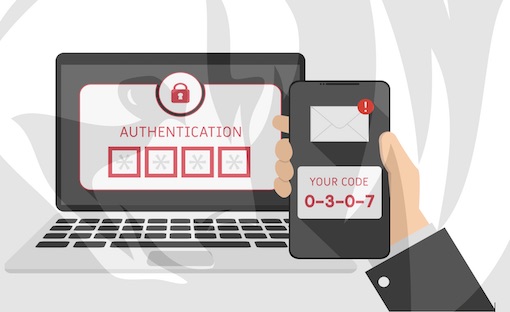Alors que les cyberattaques, le vol de noms de domaine ou de données sensibles se généralisent sur Internet, renforcer la sécurité de votre accès au compte registrar devient une mesure de première nécessité. Parmi les méthodes disponibles, l’authentification à deux facteurs est « le geste barrière » le plus simple, le plus efficace et la plus rapide à adopter au quotidien. Explications.
Fonctionnalité indispensable dans les situations de télétravail, l’Authentification à deux facteurs (A2F), aussi appelée Validation en deux étapes (VDE), procure un niveau de sécurité renfoncé lors de la connexion à votre compte Registrar en ajoutant une étape de validation complémentaire. Ainsi, en plus du traditionnel couple nom d’utilisateur et mot de passe, s’additionne la réception d’un code unique sur votre smartphone.
La réception de ce code se fait souvent par sms. C’est la méthode employée généralement par les banques. Mais ce SMS peut éventuellement être intercepté par des hackers. C’est la raison pour laquelle EBRAND recommande l’utilisation d’un « authentificator », c’est-à-dire d’une application qui, une fois jumelée à votre smartphone, générera un code de connexion unique valable une dizaine de secondes à chaque fois que vous souhaiterez vous connecter à votre compte registrar pour gérer vos noms de domaine.
UTILISATEURS EBRAND, VOICI COMMENT ACTIVER LA VDE SUR VOTRE COMPTE
ÉTAPE 1 – INSTALLEZ L’APPLICATION GOOGLE AUTHENTICATOR SUR VOTRE SMARTPHONE
- Pour les smartphones sous IOS (iPhone), il suffit de se rendre dans l’App Store et de télécharger Google Authenticator
- Pour les smartphones sous Android (Samsung, Huawei…) il suffit de se rendre sur Google Play et d’installer Google Authenticator
- Pour les Windows Phone, il suffit de se rendre sur son compte Microsoft et d’installer Autheticator
ÉTAPE 2 : ACTIVEZ LA VDE SUR VOTRE COMPTE EBRAND
- Lorsque le téléchargement de l’application est terminé, connectez-vous à votre compte EBRAND à l’aide de votre login et mot de passe habituel,
- Cliquez sur « MON COMPTE » en haut à droite de l’écran,
- Cliquez sur « SÉCURITÉ » dans la barre rouge en haut de l’écran. Dans la rubrique « Vérification en deux étapes » cliquez sur le bouton « Activer la VDE« . Une page contenant un QR code (code-barres constitué de modules noirs disposés dans un carré à fond blanc) s’affiche sur votre écran.
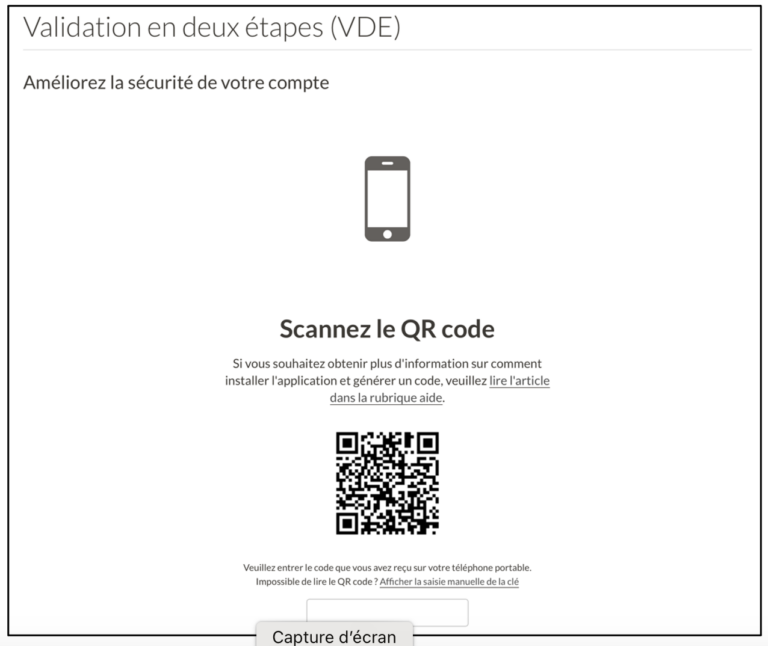
- Lancez l’application authentificator que vous avez installée sur votre smartphone et scannez ce QR code afin de la jumeler votre compte EBRAND.

- Lorsque que c’est fait, vous êtes invité à imprimer une liste de 10 codes de secours à utiliser au cas où vous perdriez votre smartphone. Une fois fait, déconnectez-vous de votre compte EBRAND en cliquant sur la petite roue à côté du caddie
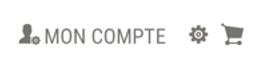 , puis sur « DÉCONNEXION».
, puis sur « DÉCONNEXION».
ÉTAPE 3 – TESTEZ LA CONNECTION À VOTRE COMPTE EBRAND
- Connectez-vous à votre compte EBRAND à l’aide de votre login et mot de passe habituel. L’écran suivant s’affiche :
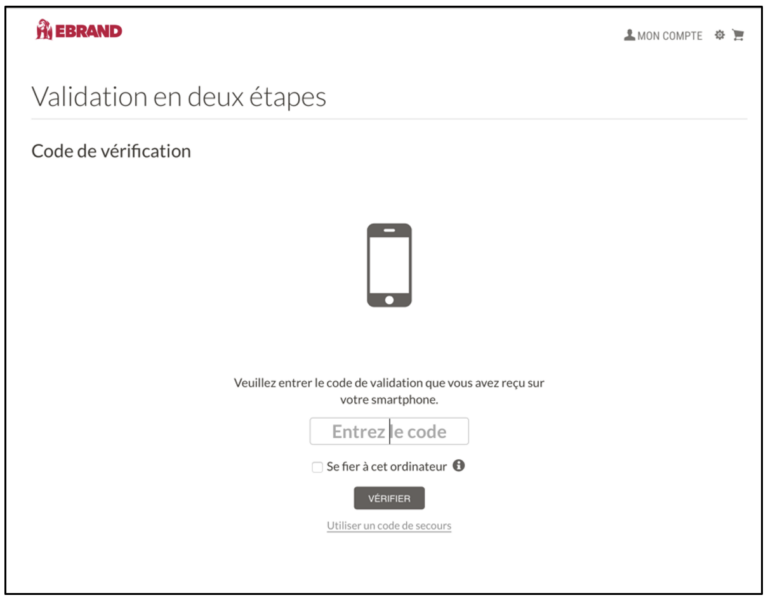
- Lancer l’application Authenticator sur votre smartphone. Une série de 6 chiffres est générée. Entrez ce code de validation afin d’authentifier votre connexion à votre compte EBRAND.
Conseil d’expert : configurez votre liste blanche d’adresses IP
Maintenant que vous avez activé l’authentification à deux étapes, vous pouvez également configurer une liste blanche d’adresses IP à partir desquelles vous authorisez la connexion à la plateforme EBRAND de gestion des noms de domaine. Cette option ajoute un niveau supplémentaire de sécurité en autorisant l’accès uniquement depuis des emplacements connus. Nous attirons cependant votre attention sur deux aspects importants à considérer préalablement :
- La première adresse IP que vous ajoutez à la liste blanche doit être celle à partir de laquelle vous êtes actuellement connecté, sinon vous bloquerez votre propre accès après la déconnexion de la plateforme. Une fois que votre adresse IP actuelle est sur la liste blanche, vous pouvez en ajouter d’autres.
- Cette fonctionnalité est valable uniquement si votre fournisseur de service Internet ou de réseau vous attribue une adresse IP statique (qui ne change pas) pour votre connexion. Si vous utilisez des adresses IP dynamiques (ex. : avec des connexions Internet DSL), n’utiliser que l’authentification à deux étapes.
Voici la procédure à suivre pour configurer votre liste blanche d’adresses IP :
- Connectez-vous à votre compte EBRAND à l’aide de votre login, mot de passe habituel, et votre code de validation à 6 chiffres.
- Cliquez sur « MON COMPTE » en haut à droite de l’écran,
- Cliquez sur « SÉCURITÉ » dans la barre rouge en haut de l’écran.
- Dans la rubrique « Liste d’autorisation d’adresse IP », cliquez sur le bouton CONFIGURER.
- Dans la nouvelle page qui s’affiche, cliquez sur le bouton +AJOUTER NOUVELLE ADRESSE IP.
- Entrez l’adresse IP et cliquer sur SAUVEGARDER.
Par Raphael TESSIER et Sophie AUDOUSSET pour EBRAND FRANCE.